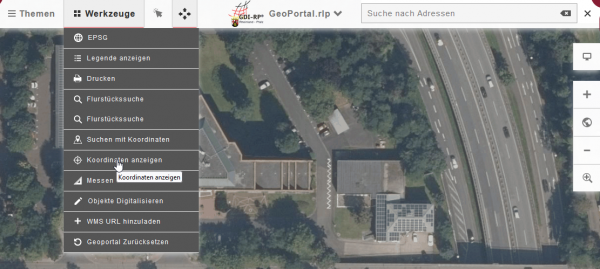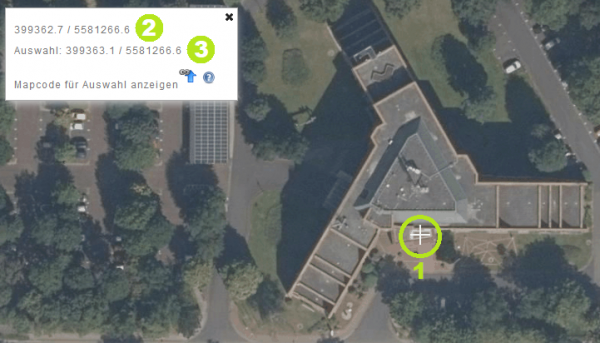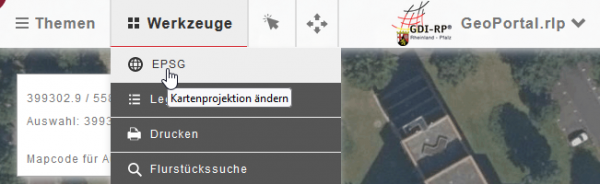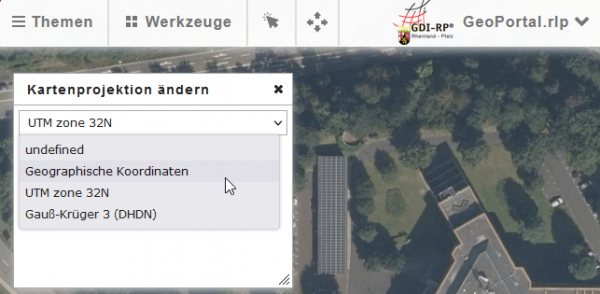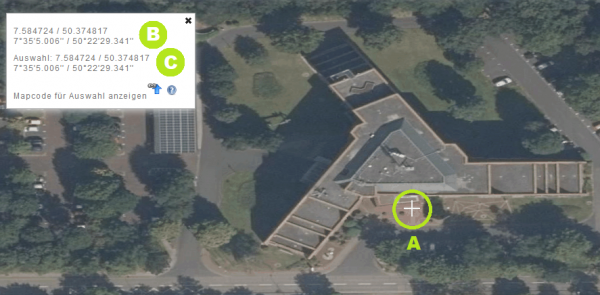Koordinaten suchen und aufsuchen: Unterschied zwischen den Versionen
Sabine (Diskussion | Beiträge) |
Sabine (Diskussion | Beiträge) |
||
| Zeile 39: | Zeile 39: | ||
3 = Anzeige der Koordinaten nach einem Klick in die Karte; diese bleiben bis zum nächsten Klick gespeichert |
3 = Anzeige der Koordinaten nach einem Klick in die Karte; diese bleiben bis zum nächsten Klick gespeichert |
||
| + | |||
| + | Die Koordinaten werden zunächst mit der Voreinstellung der '''Kartenprojektion "UTM Zone 32N"''' angezeigt. |
||
| + | |||
| + | Im Beispiel: 399362.7 5581266.5 |
||
| + | |||
| + | '''TIPP:''' ''Laden Sie sich den [https://lvermgeo.rlp.de/fileadmin/lvermgeo/pdf/faltblaetter_broschueren/Flyer_Kartenlesen.pdf Flyer] "So einfach ist Karten lesen" herunter - mit Infos zu Koordinaten und Koordinatensystemen.'' |
||
| Zeile 45: | Zeile 51: | ||
---- |
---- |
||
| + | '''3) EPSG / Koordinatensystem ändern''' |
||
| − | '''3) |
||
[[Datei:Epsg_aendern_moderner_viewer.png|600px]] |
[[Datei:Epsg_aendern_moderner_viewer.png|600px]] |
||
Version vom 9. Mai 2023, 15:05 Uhr
Sie möchten Koordinaten im GeoPortal.rlp anzeigen und in der Örtlichkeit aufsuchen?
Dazu sind folgende Informationen und Funktionen nützlich:
- Viewer-Ansicht wechseln - modernen Kartenviewer auswählen
- Flurstückssuche, Adressensuche
- Koordinaten anzeigen
- EPSG / Koordinatensystem ändern
Wichtiger Hinweis: Abweichungen beachten!
Beim (Auf-)Suchen von Koordinaten die im GeoPortal.rlp abgegriffen wurden in der Örtlichkeit sind folgende Hinweise zu beachten:
- Wenn Sie präzise Punktbestimmungen benötigen, ist die Vermessung durch einen Öffentlich bestellten Vermessungsingenieur notwendig.
- Näherungsweise könnten Sie zunächst in einer Karte oder im GeoPortal.rlp die Grenzpunkte abgreifen und mittels eines GPS-Handempfängers oder eines Handys in die Örtlichkeit übertragen.
- Diese Geräte bzw. Positionsbestimmungen weisen jedoch zum Teil eine Abweichung von 2 bis mehr als 20 Metern auf, was z.B. bei einer Begehung eines Waldes mit anschließender geplanter Baumfällung zu erheblichen Schwierigkeiten führen kann.
- Weiterhin können die Genauigkeitsstufen von Grenzpunkten unterschiedlich sein. Die Genauigkeitsstufe (GST) ist die Angabe der Qualität ebener Punktkoordinate des Liegenschaftskatasters und muss bei einer benötigten präzisen Vermessung mit einzubezogen werden. Mehr dazu hier: https://lvermgeo.rlp.de/de/ueber-uns/aufgaben/liegenschaftskataster/datenfuehrung/information-zur-genauigkeitsstufe-der-punkte-gst/
- Eine Übersicht zu den Genauigkeitsstufen ist im GeoPortal.rlp hinzuladbar. Sie kann über das obere, mittige Suchfeld mit "GST" gefunden und hinzugeladen werden.
- Beachten Sie auch die möglichen Abweichungen durch Übertragungsfehler beim Abgreifen von Koordinaten im Kartenbild!
Koordinaten anzeigen
1) Werkzeug auswählen
Im Menüpunkt "Werkzeuge" finden Sie das Werkzeug "Koordinaten anzeigen", siehe:
2) Anzeige der Koordinaten
1 = Der Mauszeiger zeigt ein Fadenkreuz, mit dem die Koordinaten unter dem Mauszeiger angezeigt werden
2 = Anzeige der Koordinaten unter dem Mauszeiger
3 = Anzeige der Koordinaten nach einem Klick in die Karte; diese bleiben bis zum nächsten Klick gespeichert
Die Koordinaten werden zunächst mit der Voreinstellung der Kartenprojektion "UTM Zone 32N" angezeigt.
Im Beispiel: 399362.7 5581266.5
TIPP: Laden Sie sich den Flyer "So einfach ist Karten lesen" herunter - mit Infos zu Koordinaten und Koordinatensystemen.
3) EPSG / Koordinatensystem ändern